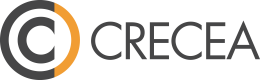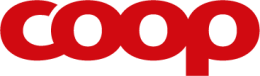Spørgsmål og svar
Hvordan måler jeg konverteringer med værdi i Google Analytics (GA4) på en indsætningskode?
Hvordan måler jeg konverteringer med værdi i Google Analytics (GA4) på en indsætningskode?
OBS! GECKO Booking yder ikke support på opsætning af eksterne tjenester såsom Google Analytics og Google Tag Manager.
For at kunne tracke konverteringer (purchase-events), med værdi i vores iframe, via Google Tag Manager kræves følgende:
- At Google Ecommerce via Tag Manager er aktiveret på indsætningskoden der benyttes
- En Google Tag Manager container på jeres hjemmeside
- En Google Tag Manager container i bookingsystemet
Jeres hjemmeside og bookingsystemet skal benytte hver sin container inde i Google Tag Manager. Bookingsystemets Google Tag Manager container benyttes til at sende oplysninger om konverteringen videre til Google Tag Manager containeren på jeres hjemmeside, som så kan videregive purchase-eventet til Google Analytics.

Denne guide tager udgangspunkt i at I i forbindelse med jeres opsætning, selv går ind og ændrer vores indhold af teksten:
'Booking - Gennemført - Google Ecommerce - Tag manager' (OBS: teksten kan ændres for en specifik indsætningskode)
til i stedet at have nedenstående indhold:
[GAEcommerceStart]
<script>
window.dataLayer = window.dataLayer || [];
dataLayer.push({
'purchase':{
'transaction_id': '[GAEcommerceTransactionId]',
'transactionAffiliation': '[COMPANYNAME]',
'value': [GAEcommerceTransactionTotal],
'tax': [GAEcommerceTransactionTax],
'items': [
[GAEcommerceProductStart]
{
'item_id': '[GAEcommerceProductNo]',
'item_name': '[GAEcommerceProductName]',
'item_category': '[GAEcommerceProductCategory]',
'price': [GAEcommerceProductPrice],
'quantity': [GAEcommerceProductQuantity]
}[GAEcommerceProductDelimiter]
[GAEcommerceProductEnd]
]
}
});
</script>
[GAEcommerceEnd]
Del 1: Opsætning af Google Tag Manager til bookingsystemet (placeres i GECKO)
- Scriptet til <head> skal placeres i teksten 'Alle sider - header'. Denne finder du under Indstillinger → Generelt: Tekster og skabeloner, her åbnes Faneblad: 'Generelle skabeloner'
- Scriptet til <body> kan undlades.

- Tilføj den indbyggede variabel 'Debug Mode' hvis den ikke er der i forvejen.
Variabel:
- Navn på variabel: DLV - purchase
- Konfiguration af variabel:
- Variabeltype: Datalagsvariabel
- Navn på datalagsvariabel: purchase
- Datalagsversion: Version 2


Følgende triggers oprettes:
Trigger 1:
- Navn på Trigger: Booking - conversion
- Triggerkonfiguration:
- Triggertype: Sidevisning
- Denne trigger aktiveres ved: Nogle sidevisninger
- Betingelser:
- Page URL
- indeholder
- booking.php?show=gennemfoert
- Betingelser:

Trigger 2:
- Navn på Trigger: Order - conversion
- Triggerkonfiguration:
- Triggertype: Sidevisning
- Denne trigger aktiveres ved: Nogle sidevisninger
- Betingelser:
- Page URL
- indeholder
- onlinebetaling.php?show=confirm
- Betingelser:


Følgende Tag oprettes:
- Navn på Tag: cHTML - postMessage - Send - purchase
- Tagtype: Tilpasset HTML
- Triggers:
- Booking - conversion
- Order - conversion
- HTML:
<script>
(function(){
try {
if(typeof parent != "undefined" && parent != window) {
if(typeof parent.postMessage != "undefined") {
var message = {};
message = {{DLV - purchase}};
message["origin"] = {
"type" : "iframe",
"host" : {{Page Hostname}},
};
message["event"] = "custom.postMessage.purchase";
// Convert message into a string
var messageJSON = JSON.stringify(message);
//Send message to parent
parent.postMessage(messageJSON, "*");
}
}
} catch(err){if({{Debug Mode}}) console.log(err);};
})();
</script>

Del 2: Opsætning af Google Tag Manager til jeres hjemmeside

- Tilføj den indbyggede variabel 'Debug Mode' hvis den ikke er der i forvejen.
Derudover skal følgende brugerdefinerede variabler oprettes:
Variabel 1:
- Navn på variabel: DLV - purchase
- Konfiguration af variabel:
- Variabeltype: Datalagsvariabel
- Navn på datalagsvariabel: purchase
- Datalagsversion: Version 2

Variabel 2:
- Navn på variabel: DLV - purchase.items
- Konfiguration af variabel:
- Variabeltype: Datalagsvariabel
- Navn på datalagsvariabel: items
- Datalagsversion: Version 2

Variabel 3:
- Navn på variabel: DLV - purchase.transaction_id
- Konfiguration af variabel:
- Variabeltype: Datalagsvariabel
- Navn på datalagsvariabel: transaction_id
- Datalagsversion: Version 2

Variabel 4:
- Navn på variabel: DLV - purchase.value
- Konfiguration af variabel:
- Variabeltype: Datalagsvariabel
- Navn på datalagsvariabel: value
- Datalagsversion: Version 2


Følgende trigger oprettes:
- Navn på Trigger: Custom - PostMessage - Purchase
- Triggerkonfiguration:
- Triggertype: Tilpasset hændelse
- Hændelsesnavn: custom.postMessage.purchase
- Denne trigger aktiveres ved: Alle tilpassede hændelser


Følgende tags skal oprettes:
Tag 1:
- Navn på Tag: cHTML - postMessage - Receive
- Tagtype: Tilpasset HTML
- Triggers: All pages
- HTML:
<script>
(function(){
try {
var receiveMessage = function(event) {
try {
if(event && typeof event.data != 'undefined') {
var message = JSON.parse(event.data);
if(message && typeof message.event != 'undefined' && message.event.indexOf('custom.postMessage') >= 0) {
if(dataLayer) {
dataLayer.push(message);
}
}
}
} catch(err) {};
};
if(typeof window.addEventListener !== 'undefined') {
window.addEventListener('message', function(e) {
receiveMessage(e);
});
} else if (typeof window.attachEvent !== 'undefined') {
window.attachEvent('on' + 'message', function(e) {
receiveMessage(e);
});
}
} catch(err){if({{Debug Mode}}) console.log(err);};
})();
</script>
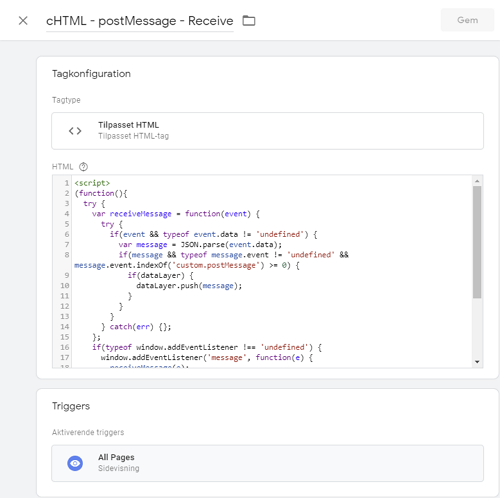
Tag 2:
- Navn på Tag: GA4 - Configuration
- Tagtype: Google-tag
- Tag-id: Jeres id fra GA4
- Triggers: Custom - PostMessage - Purchase

Tag 3:
- Navn på Tag: GA4 - Event - purchase
- Tagtype: Google Analytics: GA4-hændelse
- Målings-id: jeres Google-tag
- Hændelsesnavn: purchase
- Hændelsesparametre:
- currency = DKK
- transaction_id = {{DLV - purchase.transaction_id}}
- value = {{DLV - purchase.value}}
- items = {{DLV - purchase.items}}
- Triggers: Custom - PostMessage - Purchase

Hvorfor vælge GECKO Booking?
Personlig og gratis support fra kompetente medarbejdere via telefon og e-mail.
Systemet kan skræddersys til dine behov.
Betal kun for de funktioner du har behov for og med mulighed for at udvide løbende.
Opfylder GDPR 100%. Årlig ISAE 3000 revisionserklæring.
Prøv en gratis og uforpligtende demo fra Gecko Booking & Administration
Udfyld formularen, så modtager du en demo hurtigst muligt.
Vores kunder
Over 1000 virksomheder
Vi giver ro i dagligdagen med et system man kan stole på.